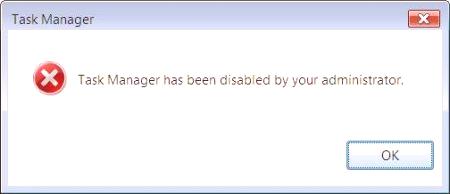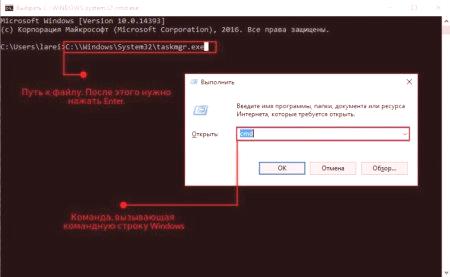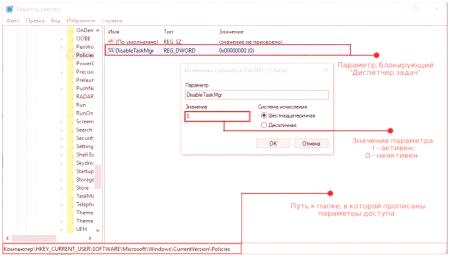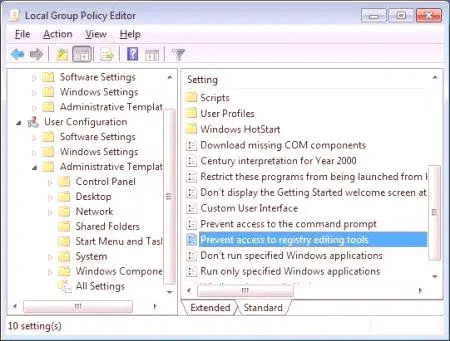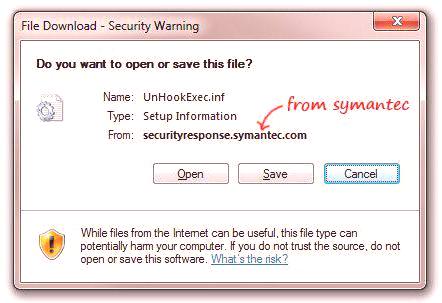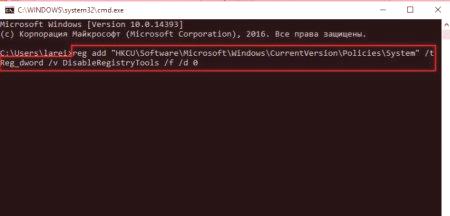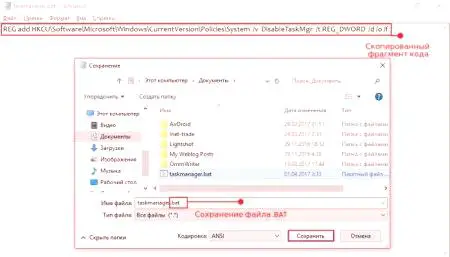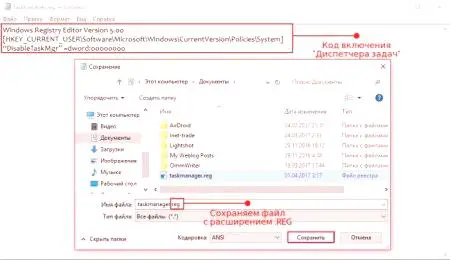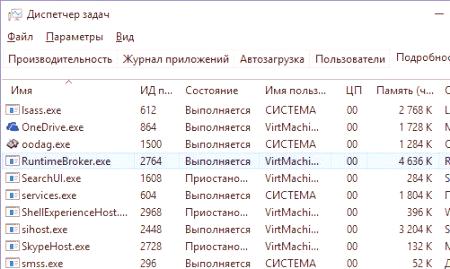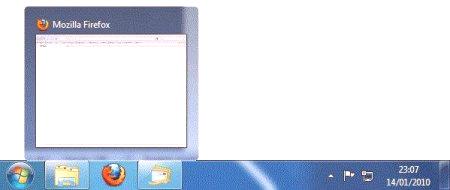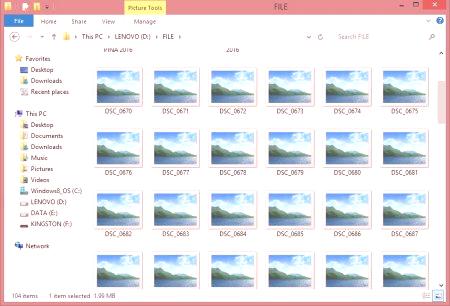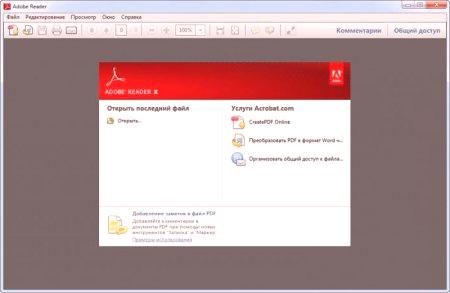Keďže "Správca úloh" sa na vašom počítači neotvorí, zvyčajne sa zistí v najviac nevhodnom čase, napríklad keď potrebujete zastaviť program kocoviny. Tu a tam sa táto panica začína, pretože to je táto aplikácia, ktorá vám umožňuje sledovať systém a včas riešiť problém. Budeme sa snažiť pochopiť, prečo sa "Správca úloh" neotvorí a ako ho obnoviť.
Možná príčina
Rovnako ako ostatné systémové procesy, Správca úloh je predvolene stiahnutý pri spustení systému Windows, takže ho používateľ nemôže náhodne zavrieť. Vo väčšine prípadov je problém s týmto programom, že počítač je infikovaný vírusmi.
Tvorcovia škodlivého softvéru často implementujú zodpovedajúci kód. Vykonáva sa to za predpokladu, že priemerný používateľ nevie, ako zapnúť správcu procesov späť a nebude schopný zastaviť vírusové procesy v pamäti počítača. Našťastie sa však vo väčšine prípadov môže stať bez pomoci špecialistov.
Skontrolujte, či je súbor taskmgr.exe v systéme
V najhoršom prípade by mohol byť úplne odstránený spustiteľný súbor zodpovedný za daný systémový proces. Najskôr skontrolujte, či je v systéme. Ako to urobiť?
Otvorte okno "Run" (cez "Štart" alebo kombináciu Win + R). Zadajte príkaz cmd a spustite príkazový riadok. Opíšte úplnú cestu k požadovanému súboru a stlačte kláves Enter (spravidla sa nachádza v priečinku System32). Ak sa na obrazovke zobrazí chybové hlásenie, je to dobré znamenie. Takže súbor súborov je na mieste a stačí ho odomknúť. Ak konzola píše, že zistenie taskmgr.exe zlyhalo, s najväčšou pravdepodobnosťou bola vírusom odstránená.Ideme ďalej. Teraz, keď poznáte koreň problému, musíte zistiť, ako obnoviť Správcu úloh.
Dôležité: Predtým, ako urobíte čokoľvek, nezabudnite skontrolovať počítač, či nie sú prítomné vírusy. Pre spoľahlivosť sa odporúča použiť 2 rôzne programy a vykonať skenovanie v núdzovom režime.
Zapnite Správcu úloh v Editora databázy Registry
Ako viete, systém Windows ukladá informácie o všetkých aplikáciách a položkách databázy Registry. Ak neotvoríte Správcu úloh, potom sa vírus dostal do týchto súborov a pridal jeho register, čím zablokoval spustenie tohto nástroja. Našou úlohou je nájsť a odstrániť ich. Čo musíte urobiť?
Spustite aplikáciu "Run". Otvorte Editor databázy Registry pomocou príkazu regedit. V vnorených adresároch vyhľadajte priečinok Politiky. Typicky vírus pridá parameter DisableTaskMgr vírusu - je to ten, kto je zodpovedný za to, že neotvoríte správcu úloh. Zmeňte hodnotu z "1" na "0" alebo ju úplne odstráňte.Po reštarte počítača musí manažér procesu získať v normálnom režime. Avšak nie vždy problém je vyriešený tak jednoducho.
Čo robiť, ak nie je k dispozícii aj editor databázy Registry?
Niektoré zvlášť "pokročilé" vírusy blokujú prácu a túto systémovú aplikáciu inémuuľahčiť život pre používateľa. Ako to môže byť opravené? Metóda №1: "Správca úloh a Editor databázy Registry môže pokúsiť aby bol umožnený vhodný prístup ako správca
V časti" Zmena politiky skupiny Ak neotvoríte Run "zadajte príkaz gpedit.msc Vidíte editor politiky skupiny. . Vyhľadajte "Konfigurácia používateľa" Máme záujem o "šablóny pre správu" & gt ;. "systém" priamo v pracovnom priestore, uvidíte položku "Obmedziť prístup k editácii registra" Kliknutím na pravé tlačidlo na ňom vyberte možnosť Zmeniť Ichi "Zkontrolovat,Off'a uložte zmenyJe potrebné poznamenať, že táto voľba nefunguje v." Domáce "verzií systému Windows (Home)
Je dôležité: .. Často v nastavení politiky skupiny môžete tiež odstrániť zámok "Správca úloh." Skús to. - azda rýpať v registri nie je potrebná
Spôsob №2: Use súbor UnHookExec.inf Špeciálne pre tieto prípady Symantec, ktorá vyvíja antivírusový softvér, stanovenými vo voľnom prístupe k malým INF spisu, takže je ľahké, aby zrušila zákaz úpravách registra. Jediné, čo potrebujete, je stiahnuť tento súbor do počítača, kliknite pravým tlačidlom myši a vyberte možnosť "Inštalovať". Upozorňujeme, že na obrazovke nebudú žiadne nové okná ani žiadne správy.
Spôsob №3: roster priamymi príkazy alebo BAT súboru inú možnosť, že sa vráti na nastavenie systému s normouhodnôt.
Spustite konzolu ako správca. Napíšte príkaz z obrazovky a potom stlačte kláves Enter.Potom by mal editor registra získať. Ak neviete alebo nechcete použiť príkazový riadok z nejakého dôvodu, môžete prejsť iným spôsobom a vytvoriť súbor BAT.
Odomknúť "Správca úloh" z príkazového riadku
Niektorí používatelia ľahšie vytvoriť nový súbor, ktorý odstraňuje zákaz štartu Správca úloh, a to prostredníctvom priamych príkazov. Čo musíte urobiť?
Prihlásiť sa príkazový riadok ako správca (v systéme Windows 7 a nižšie - kliknutí pravým tlačidlom na program pomocou tlačidla "Štart" vo verziách 8 a 10 - v menu Win + X). Zadajte kód, ktorý vidíte na snímke obrazovky, a stlačte kláves Enter.Ak neotvoríte správcu úloh a príkazový riadok tiež nie je k dispozícii, existuje alternatíva.
Skopírujte celý kód. Vložte tento riadok do prázdneho súboru programu Poznámkový blok.
Uložte dokument s príponou .BAT. Spustite súbor ako správca (môžete jednoducho otvoriť systém Windows XP).Ak sa okno príkazového riadka objavilo a potom zmizlo, príkaz bol úspešne spustený a editor databázy Registry je opäť dostupný.
Vytvorenie súboru REG na obnovenie prístupu
Ďalšia voľba, ktorá sa má vykonať, ak sa Správca úloh neotvorí. V tomto prípade pridáme do registra nový súbor obsahujúci program a vymažeme správu, ktorú administrátor zakázal. Ak to chcete urobiť, musíte vytvoriť"Poznámkový blok" je prázdny dokument a napíšte nasledujúci kód:
Tento súbor musíte uložiť s príponou .REG. Potom je potrebné zavrieť "Poznámkový blok" a poklepaním na ikonu dokumentu otvoríte ju, aby Editor databázy Registry vykonávať zmeny a reštartujte počítač.
Užitočné programy
1) AVZ. Vynikajúca antivírusová utilita od ruského programátora Olega Zaitseva. Tou najlepšou voľbou pre tých, ktorí nemajú otvoriť "Správca úloh systému Windows 7. Unlock aplikačný systém môže byť len pár kliknutí (" File "& gt;" Obnovenie systému "), 2) UVS Zložitejšie funkčným program určený pre IT špecialistov .. . Povolenie správca procesov môže byť v "Advanced" & gt; "vylepší" Vám umožňuje vytvoriť zoznam bezpečných súborov, kritériá pre detekciu a tak ďalej 3) RegWorks /registrátor manažér registra Alternatívne editor registra, ktorý môže byť použitý pre ... vyhľadávať a odstraňovať parametre vytvorené škodlivým softvérom Xplorer /Process Hacker. Ak nechcete otvoriť "Správca úloh systému Windows 10 (alebo iného operačného systému), môžete použiť namiesto aplikácie tretej strany. Tieto programy sa líšia jednoduché rozhranie a schopnosť v niektorých ohľadoch dokonca lepšie ako štandardné nástroje.